优雅高效地使用Windows
电脑实用技巧与软件,优化电脑环境,提高工作效率。
I. WIN10
WIN10系统多出了许多快捷键和分屏功能,推荐使用。
I.I. 开启管理员账户
为了防止高权限账户被滥用影响系统安全,Administrator账户被默认关闭和隐藏。开启方式如下:
方法一
- 按住键盘
Windows+R - 输入:
secpol.msc,回车(确认),来到本地安全策略编辑器 - 依次打开:
安全设置>本地策略>安全选项>用户帐户控制:用于内置管理员帐户的管理审批模式,然后,双击或者右键属性,选择已启用,点击应用,再点确定 - 重启电脑
方法二
- 打开控制面板
- 依次打开:
管理工具–本地安全策略–本地策略–安全选项,找到用户帐户控制:用于内置管理员帐户的管理审批模式式,双击或者右键属性,选择已启用,点击应用,再点确定 - 重启电脑
方法三
- 如果上述方法不成功,按住键盘,
Windows+R,按下之后,在里头输入:regedit,回车,打开注册表编辑器。 在注册表编辑器中定位到以下位置(依次打开)HKEY_LOCAL_MACHINE\SOFTWARE\Microsoft\Windows\CurrentVersion\Policies\System。 - 在右边找到
FilterAdministratorToken,双击后将数值数据改为1后点击确定。注意:如果右边没有这个FilterAdministratorToken,则需要手动在右边空白处点击鼠标右键,新建DWORD(32位)值,并更名为FilterAdministratorToken,将其数值数据改为1。 - 依次找到
HKEY_LOCAL_MACHINE\SOFTWARE\Microsoft\Windows\CurrentVersion\Policies\System \UIPI,右边有个默认的项,将它的值改成1。 - 重启电脑
I.II. 快捷键技巧
- Win+E:调出资源管理器。
- Win+D:显示桌面
- Win+X:打开简易版开始菜单,这个用来启动一些系统级程序还是很方便的。
- Win+A:激活操作中心
- Win+Tab:Win7时代的Flip3D(3D窗口切换器),到了Win10中变成了虚拟桌面切换器。
- 多桌面,提高效率:
WIN+TAB新建多桌面。- Win+Ctrl+D:创建新的虚拟桌面
- Win+Ctrl+F4:关闭当前虚拟桌面
- Win+Ctrl+左/右方向键:切换虚拟桌面
- Win+左/右/上/左上/左下/右上/右下:将窗口快速缩放至1/2分屏、1/4分屏,其中1/4分屏为Win10新增功能,对应快捷键为Win+左上/左下/右上/右下。更多功能介绍点击查看。
- Win+M:最小化所有窗口
- Win+L:锁定系统
- Win+P:投影到投影仪或第二个显示器
- Win + R :Run,打开运行窗口
- Alt + 双击 :查看文件属性
I.III. 开始菜单布局备份还原
在WIn10系统中,我们可以在开始菜单上添加常用软件的磁贴,并可以随心摆放磁贴位置。
win10开始菜单布局备份还原的操作方法:
- 在Win10系统下,打开此电脑中的一个盘符,然后在空白处点击右键,在弹出菜单中选择
新建/文件夹菜单项,建立一个新的文件夹; - 把新建文件夹重命名为start(或其他);
- 按下Win+R打开运行窗口,输入命令powershell,然后点击确定按钮;
- 这时就会打开Windows Powershell窗口,在这里输入命令
Export-startlayout –path c:\start\start.xml,其中c:\start就是我们刚刚在上面建立的文件夹,你可以根据自己实际情况来设置相应的路径; - 按下回车键后,就会在新文件夹中备份好开始菜单的布局文件;
- 如果需要恢复开始菜单布局的话,只需要再次打开Windows Powershell命令行窗口,然后输入命令
import-startlayout -layoutpath c:\start\start.xml -mountpath c:,按下回车键后,即可恢复布局!
I.IV. 在线账户改用本地账户
本地启用Administrator,然后登陆Microsoft账户,结果就导致本地Administrator和Mircrosoft合二为一,且没有断开连接和改用本地账户选项。
具体操作如下:
- 按下WIN+R打开运行,输入regedit 回车,打开注册表编辑器;
- 定位于
HKEY_LOCAL_MACHINE\SAM\SAM,这时我们无法看到SAM下的任何东西,其实是有的!右键点击 选择权限;选中Administrator 然后设置为完全控制。 - 回到注册表,F5 刷新一下,这时我们就可以看到
HKEY_LOCAL_MACHINE\SAM\SAM下还有东西了,再定位到\Domains\Account\Users\Names\; - 记下
Names\Administrator项默认值0x{ID},并记下ID(每个电脑不同),然后我们就可以到User下选中0x{ID};存在如下几个键值数据项,对其删除。1
2
3
4
5Surname
InternetUserName
InternetUID
InternetSID
InternetProviderGUID - 删除之后,重启电脑,这时你会发现登录界面还是需要密码的【登录名也还是微软帐户的名字】,你还是用你之前的密码登录;
- 回到桌面,右键点击【此电脑】管理,然后找到【用户和组】-【用户】,找到Administrator,把全名去掉,应用;
- 右键点击更改密码,清除密码,如果你还不需要的话,注销一下试试,是不是变回到Administrator了呢。
I.V. 右键卡顿BUG修复
2017年10月17下午4点微软推送了win10秋季创意者更新版1709的更新补丁,不少用户在更新完成后反应在桌面上右键会有卡顿1秒的现象。右键空白处时,会出现小阵的卡顿才弹出右键菜单,重启电脑依然存在这个卡顿问题出现这样的情况似乎因为显卡驱动的菜单也导致的。
步骤:
- 在小娜框中搜索
regedit按下回车键打开 注册表编辑器; - 在注册表中依次展开:计算机
\HKEY_CLASSES_ROOT\Directory\Background\shellex\ContextMenuHandlers也可以在注册表的顶部地址栏中直接粘贴该段地址; - 展开
ContextMenuHandlers,我们可以看到下面有3-5个项,我们只保留new和workFolders两个项,将其他的项删除即可。 - 删除后关闭注册表,在桌面单击右键,发现问题解决,不会有卡顿的现象,点击右键会马上弹出菜单!
I.VI. 双硬盘卡顿
莫名其妙出现SSD+机械双硬盘假死的问题,暂时无法解决,可以参考如下链接尝试:安装Windows 10周年更新后出现冻屏,Win10周年版系统冻结修复方案,方法1,方法2,方法3。
I.VII. 远程桌面身份验证错误
升级至win10 最新版本10.0.17134,远程桌面连接Window Server时报错信息如下:出现身份验证错误,要求的函数不正确,这可能是由于CredSSP加密Oracle修正。
解决方法:
- 运行
gpedit.msc - 本地组策略:
计算机配置>管理模板>系统>凭据分配>加密Oracle修正,选择启用并选择易受攻击。
I.VIII. 开机自动拨号上网
方法一:
- 在计算机中找到
C:\Windows\System32\rasphone.exe(创建快捷方式放在桌面上方便)双击运行,也可以用win+R打开运行输入rasphone.exe - 把这个快捷方式放到系统开机启动文件夹
C:\ProgramData\Microsoft\Windows\Start Menu\Programs下的启动里就可以开机启动了
方法二:
- 打开记事本输入 :
CreateObject("WScript.Shell").run"Rasdial 宽带连接 帐号 密码",0 - 将句中帐号密码改为你的宽带连接帐户和密码,将记事本另存为:
自动拨号.vbs - 把
自动拨号.vbs文件拖到启动文件夹C:\Users\你的用户名\\AppData\Roaming\Microsoft\Windows\Start Menu\Programs\Startup里去就可以开机自动连接了。
方法三:
- 打开记事本输入(第一行空行),并另存为
自动拨号.bat文件。右键此文件,可以直接跳转所在目录。更多设置在菜单栏工具-选项中。1
Rasdial ADSL 你的帐号 你的密码
- 把
自动拨号.bat文件拖到启动文件夹C:\Users\你的用户名\\AppData\Roaming\Microsoft\Windows\Start Menu\Programs\Startup里去就可以开机自动连接了。
方法四:第三方使用软件。
I.IX. 开启WIFI热点
对于有无线网卡的电脑,宽带拨号连接无法创建WIFI热点。可以尝试如下方法:
- 下载
destop-wifi.bat文件(提取码:ywcd),找到行netsh wlan set hostednetwork mode=allow ssid=xx key=xx编辑WIFI名称字段ssid、WIFI密码字段key,并保持。 - 右键
以管理员方式运行,依次输入序号1和序号3,可以看到这里多了一个本地连接xx。 - 建立电脑正在使用的网络,也可以是宽带连接。
- 右键
属性,切换到共享的选项卡,勾选允许其他……连接(N),并将家庭网络连接切换到我们刚才设置的本地连接xx,最后点击确定即可。 - 如果需要关闭WIFI,管理员方式运行
destop-wifi.bat文件,选择序号4。每次重启认证网络后,需要管理员方式运行destop-wifi.bat文件,选择序号3。
II. 系统设置
II.I. 桌面
可以只留一个回收站在桌面,每天关机前可以清理已完成工作,也可以很好的区分待完成工作。一些常用软件可以直接锁定在任务栏,直接点击就可以打开。同时也可以将常用软件固定在开始菜单,点击WIN就可以快速进入。
对于技术控,可以结合AutoHotkey设置系统的快捷键,快速启动程序。
可以把常用的文件夹、应用软件拖到任务栏,这样就会在资源管理器的跳转列表里固定,以后在任务栏直接右键就可以找到。习惯使用资源管理器导航栏。把常用的工作文件夹固定到快速访问,或者建立库文件快速访问。
II.II. AutoHotkey
AutoHotkey 是一个windows下的开源、免费、自动化软件工具。它由最初旨在提供键盘快捷键的脚本语言驱动(称为:热键),随着时间的推移演变成一个完整的脚本语言。但你不需要把它想得太深,你只需要知道它可以简化你的重复性工作,一键自动化启动或运行程序等等;以此提高我们的工作效率,改善生活品质;通过按键映射,鼠标模拟,定义宏等。详细教程点击轻松学会弹指神功,AutoHotkey 初学者向导查看。
打开你的文本编辑器(notepad、或gVIM),新建一个文件为myhotkey.ahk。双击以后我们会看到任务栏右下角有个H图标,就表示它在运行了。我们在里面写入相应的映射代码然后右击H选择"reload this script"执行它就可以开始使用AutoHotkey里面设置好的功能了。
为了方便修改该脚本,你可以将其放置于你觉得方便的位置,丝毫不影响,双击可运行之。我们还可以为该脚本设置开机自启动,只需要将该脚本生成一个快捷方式,然后将此快捷方式放置到程序自启动文件夹C:\ProgramData\Microsoft\Windows\Start Menu\Programs\StartUp之下即可。
# 号代表 Win 键;
! 号代表 Alt 键;
^ 号代表 Ctrl 键;
+ 号代表 shift 键;
:: 号(两个英文冒号)起分隔作用;
run,程序完整路径,非常常用 的 AHK 命令之一;
; 号代表 注释后面一行内容;
热键是通过一对::创建的. 按键名或组合按键名必须在::左边. 代码则跟在后面, 以Return结束.热字串在要触发的文本两边各有一对::. 替换后的文本在第二对::的右边.
1 | ; 运行程序,选择Alt键组合来打开本地应用程序。 |
II.III. 鼠标手势
WGestures,优秀实用的全局鼠标手势工具软件,高手必备效率神器!
II.IV. 杀毒防御
微软自己的杀毒防御武器Windows Defender,日常使用完全够了。也推荐使用火绒安全软件,还可以拦截弹窗。
- 平时下载软件尽可能到官网下载软件,对于软件内的捆绑安装,除非你需要,否则一律取消那些捆绑安装的选择框。
- 建议远离各种第三方杀毒软件,可能会出现各种捆绑的软件、弹广告。
II.V. 清理工具
- 使用CCleaner免费版即可替代第三方杀毒软件进行系统清理,可以集成在回收站右键、设置开机自动运行等。建议每天或者每周进行清理。
- 先把语言设置为简体中文,方法为:在左侧选择
Options标签,在右侧点击最上面的Settings,然后在Language下拉列表中选择Chinese(Simplifide)即可把软件界面切换为简体中文。
- 先把语言设置为简体中文,方法为:在左侧选择
- SDelete 是著名的微软 Sysinternals 免费工具集软件之一,用来安全的、不可恢复的删除文件,以及多次擦除剩余空间
- 针对
找不到该项目无法删除的问题,首先新建一个txt文件,把下面的代码复制到里面,然后另保存aaa.bat,这个文件名aaa要和你想要删除的那个文件或文件夹的名字一样。接下来把想要删除的那个文件拖动到刚才的bat文件上,并刷新即可。1
2DEL /F /A /Q \\?\%1
RD /S /Q \\?\%1
II.VI. 软媒魔方
功能非常多,同时各个功能的程序又是独立分开的,常用的有设置大师、优化大师以及清理大师。建议下载绿色版,并禁止自启动。点击官方下载,推荐下载完整绿色版。
II.VII. Windows更新
对于无法安装某些更新,可以使用脚本,对Windows Agent进行一次恢复,看下效果。如果不行,试试关于Windows Update组件重置的方法,看下重置组件后是否能正常进行安装。系统下可能存在的所有三方安全程序和优化软件建议您全部移除掉。
也可以尝试如下步骤:
Win+r,输入:msconfig- 点击
服务标签卡,选择隐藏所有的微软服务,然后点击全部禁用(若您启用了指纹识别功能,请不要关闭相关服务) - 点击
启动标签卡, 点击打开任务管理器,然后禁用全部启动项并确定 - 重启设备。当弹出
系统配置实用程序的时候,选中此对话框中的不再显示这条信息并点击确定 - 按
Win+R输入services.msc打开 找到Windows Update停止 - 打开此电脑C盘:
\Windows\SoftwareDistribution当中Download和DataStore进行删除 - 按照1的步骤启动
Windows Update - 然后重启电脑
Dism++是由初雨团队采用微软内部API编写的一款开源免费的实用工具。Dism++作为第三版清理工具更加深入系统底层,功能和清理效果都非常不错。它具有功能如:空间回收、更新清理、系统优化、CompactOS、Windows Update、完整ESD支持、ESD转ISO、WIM/ESD互转,Imagex、ISO生成器、引导修复、系统备份、系统还原、春哥附体、驱动管理等,兼容Windows Vista/7/8/8.1/10平台。
不要用清理垃圾功能乱精简,会导致系统无法封装。
II.VIII. 卸载Win10内置应用
自从微软开始大力推广Windows应用商店和Win10通用应用,干干净净全新安装的Windows10系统也预装了大批的应用。如果说其中的Xbox游戏、Microsoft Edge浏览器、Cortana微软小娜、应用商店是体验Windows10的新特性必不可少的应用,那么其它的日历、邮件、Groove音乐、电影和电视、照片、天气、OneNote好像没有不让卸载的必要。并且这些预装应用很多都未提供卸载选项。
下面就来分享一下如何卸载这些Win10自带的应用:
- 推荐使用CCleaner工具卸载Win10内置应用,在左侧选择
Options标签,在右侧点击最上面的Settings,然后在Language下拉列表中选择Chinese(Simplifide)即可把软件界面切换为简体中文。然后点击左侧的工具标签,右侧默认显示的就是卸载标签,在软件列表中你即可看到Win10系统的内置应用。选中想要卸载的应用,再点击右侧的卸载按钮即可完成卸载。 - 第二种方法就是利用PowerShell命令:
- 在系统搜索框中输入
Powershell,然后在顶部显示的搜索结果Windows Powershell上点击右键,选择以管理员身份运行。 - 然后在打开的窗口中输入以下代码:
Get-AppxPackage *应用名称* | Remove-AppxPackage,回车运行,就会卸载Win10系统中对应的应用。卸载Win10常用内置应用的具体命令可以点击查看。当执行Xbox删除命令后,会跳出一大段错误提示,我们不必理会,实际上Xbox应用已经成功删除了。 - 如果想要卸载Win10系统安装的所有应用,那么只需运行
Get-AppxPackage -AllUsers | Remove-AppxPackage即可。当我们新建一个账户后,预装的应用就会被重新安装,不过我们可以通过命令Get-AppXProvisionedPackage -online | Remove-AppxProvisionedPackage –online来避免这一情况的发生。
- 在系统搜索框中输入
谨慎全部卸载,自从win10年度更新到1607 RS1版本后,无法对应用商店进行恢复,恢复到初始设置也没有用,只能重装。如果没有更新到1607 RS1版本,想恢复应用商店,点击可以参考文档。输入命令Get-AppXPackage *WindowsStore* -AllUsers | Foreach {Add-AppxPackage -DisableDevelopmentMode -Register "$($_.InstallLocation)\AppXManifest.xml"},并重启。
II.IX. 禁止开机启动浏览器
不要使用如下方法:
打开。会导致网络链接指示失效。虽然可以链接网络,但网络中心链接显示失效,会出现未知问题。关闭Windows网络链接状态指示器的活动测试,然后点击已启用
- 在开始菜单按钮上单击右键,点击
运行; - 在框中输入:
regedit点击确定打开注册表编辑器; - 在注册表左侧依次展开:
HKEY_LOCAL_MACHINE\SYSTEM\CurrentControlSet\Services\NlaSvc\Parameters\Internet; - 在右侧双击打开【EnableActiveProbing】,将默认的
1改为0然后点击确定即可。
可能存在网络中心链接延迟显示链接,存在IPV4链接失效问题
II.X. 自定义电池阈值
在经过设置电池阈之后:只要连接电源,若电池的电量在阈值范围内,电池才会进入充电状态。若电量在阈值之外,电源与电池为断开状态,整机纯粹依靠电源供电。所以自定义电池阈值就是为了让每个人都能根据自己 插电/外出 的比例,自己选择一个合适的百分比,避免电池电量过低,续航不够的情况出现。所以,自定义电源阈值的最佳使用情况就是:长时间不外出,大部分情况下都有连接电源,那么你可以将电池阈值设置为 55%~65% 左右,让电池始终处于这一区间内,那么电池也就达到了最佳保存状态,从而保护了电池的寿命。
在默认情况下,ThinkPad 电池阈值的范围是 55%~60%, 其他商务品牌若有类似设置开关,有的虽然不支持自定义,但是也会直接将电量限制在 50%~65% 之间。
最后,避免在长期高温中使用电池,是影响电池效率的重要因素。平时使用时也尽量不要完全耗尽电池,那样并没有什么好处。
III. 实用软件
III.I. 邮件客户端
Windows 推荐 Mozilla Thunderbird。使用技巧:迄今最优秀的邮件平台:Thunderbird,管理配置文件迁移
III.II. 护眼宝
电脑工作者必备,为你的手机、电脑开启护眼模式。过滤屏幕有害蓝光,让你夜间阅读更舒适,并有疲劳提醒、健康分析等功能,是保护眼睛、改善睡眠的小助手。
推荐使用护眼宝和f.lux两款软件。个人使用的是护眼宝,没有弹窗干扰,没有使用f.lux过,更多f.lux介绍点击查看。
III.III. 广告屏蔽
- 同时拦截网络广告和视频广告:推荐使用uBlock Origin
- 或者使用广告终结者(广告终结者CHROME插件)
- 或者阿呆喵(开源,无广告,静默,还能自定义拦截弹窗广告并导出拦截规则)软件,配置文件下载(密码:ls2i)。
- 或者
广告净化器(广告净化器CHROME插件)。2018年6月22日更新,视频拦截规则有点问题,暂时不推荐。 - 或者
ADSafe净网大师(净网大师CHROME插件)。
- 拦截弹窗。阿呆喵或者使用火绒安全软件里面的拦截弹窗插件。
- 支持全平台广告屏蔽工具:付费的Adguard (Adguard 广告拦截器CHROME插件)(Adguard v6.1中文纯净破解版)
自定义拦截规则:
- Fanboy Ultimate List
- Fanboy's Ultimate List:
https://fanboy.co.nz/r/fanboy-ultimate.txt - easylistchina国内网站规则:
https://easylist-downloads.adblockplus.org/easylistchina.txt - easylist国外网站规则:
https://easylist.to/easylist/easylist.txt
III.IV. 局域网鼠键控制
我们之前介绍过一款相当神奇的软件 Synergy,它可以让你实现使用一套键盘与鼠标同时控制多台不同的电脑,让你的鼠标指针可以在它们不同的屏幕之间穿梭,非常的方便实用!然而,我们也提到它的一个小缺点,虽然它能在不同电脑间拷贝粘贴文本,但不能拷贝文件。
而微软推出的 Mouse without Borders (无界鼠标) 免费工具就解决了这个问题!它是 Microsoft Garage“车库”团队的一个创新软件项目,和 Synergy 一样,在配置好之后,你的鼠标指针就可以在屏幕的边缘移动到另一台电脑去,进而方便地操作它们。不仅如此,无界鼠标还实现了不同电脑间的文件拷贝与文件拖放,灰常的好玩且实用。更多设置点击查看。
无界鼠标各机平等,Synergy分服务端与客户端。无界鼠标仅针对Windows电脑,Synergy具备超强跨系统能力。无界鼠标可跨电脑传文件并共享剪贴板,Synergy只能复制/粘贴文字。无界鼠标有同步控制功能,Synergy支持“死角”大小调节。无界鼠标支持4台电脑,Synergy理论上支持15台电脑。
Input Director 是款 Windows 下的一套鼠标键盘控制多台电脑工具。Input Director 有许多小特性,比方说支持多台电脑之间共享剪贴板,非常方便。但很可惜,它并不像无界鼠标那样完美地支持文件拖放的传输,只能复制/粘贴那些已经在局域网共享中的文件。除此之外,还有就是VPN支持/多显示器支持/数据传输加密/Win+L锁定屏幕/Ctrl+Alt+Del热键支持/在其他电脑上打开本机文件/同时向多台电脑传输键鼠动作等等一些小特性,在官方网站上有详细的说明。更多设置点击查看。
III.V. 局域网文件访问监视软件
互相分享文件是常事,虽然用飞鸽传输可以点对点分享文件,但 Windows 的文件分享功能还是无法替代的,这个时候怎么知道谁在浏览我的数据呢?当你的共享文件夹被访问时,ShareWatcher 会通知并且显示细节,如文件的浏览、操作等。你也可以设置让 ShareWatcher 在系统托盘显示信息。
百度网盘下载链接,密码:2s5z
- 点击
ShareWatcher中的setup安装,退出软件。 - 点击
Patch-URET中的All.Codeline.Software-patch,找到安装目录C:\Program Files (x86)\CodeLine\ShareWatcher中CodeLineKey.External.dll文件,进行破解补丁。
III.VI. 局域网组建
百灵快传是一款基于 Go 语言的高性能 “手机电脑超大文件传输神器”、”局域网共享文件服务器”,只需要在电脑端打开百灵快传,就可以在其他设备上打开浏览器进行文件传输。
CuteHttpFileServer(简称 chfs)是一个免费的文件共享工具,它可以让运行 Windows、Linux、macOS 的设备变成文件服务器,通过 HTTP 网页,或者使用 WebDAV 协议访问共享文件。
ZeroTier是一款非常简单易用的内网穿透工具,不需要配置,就能实现虚拟局域网的组建,让你可以在外也能连回家中、学校、办公室的电脑获取资料,数据。
Web Server for Chrome 是一款 Chrome 应用程序,它能够在本地电脑上快速启动一个 HTTP 服务器,用于开发测试,也支持文件上传、下载,方便的做一个文件服务器,除了 Chrome 浏览器,也适用于 ARM 的 Chromebook。
III.VII. 局域网投影
III.VIII. 文件查找工具
III.VIII.I. Everything
官方下载地址。打开压缩包后,直接运行Everything.exe,查找你需要的文件。相比系统搜索工具,速度很快。建议解压后将Everything.exe固定在任务栏经常使用。
使用指南:搜索hosts,默认非全字匹配,在菜单栏搜索项中可缩小搜索范围,若选择全字匹配,可以看到hosts文件。右键此文件,可以直接跳转所在目录。更多设置在菜单栏工具-选项中。
III.VIII.II. Listary
Listary,作为一款Windows文件浏览增强工具,可以为你 Windows 的「文件浏览对话框」、「资源管理器」等增加非常方便的文件快速定位、实时全盘搜索、常用文件夹收藏、打开历史、快速切换到已打开的路径、快捷右键菜单等一系列非常非常实用和高效的功能。与此同时,它还能与很多第三方应用集成,包括鼎鼎大名的Total Commander,还有WinRAR,7zip,FileZilla等等。Listary 体积小巧,而且运行快速,即便在低配置的电脑上常驻系统使用也不会察觉有丝毫拖慢速度的现象。
破解版下载地址,点击Listary.Pro.5.00.Build.2410.exe安装即可。然后在右下角图标右键选项设置工具条快捷键。只要不跟系统或者别的软件热键相冲突即可。
- 使用 Listary 之后,你完全不需像一般的搜索软件那样去找搜索框或启动窗口来进行输入,在资源管理器或对话框的界面下,只需直接按键盘,输入字母就能轻松定位和操作文件了(非常赞的一点是它竟然能支持用拼音缩写来匹配中文文件名),善加使用可以节省大量的鼠标移动和点击,极大的提升文件操作效率。
- 在任一窗体下使用快捷键即可激活Listary,同时光标会自动定位在Listary的输入窗口 ,只要直接开始输入,Listary就自动进行匹配了。使用快捷键可以在启动程序模式与常规模式间进行切换。 Listary的匹配总共有三种,分别为命令,路径,启动程序。
- 激活Listary之后点击有爱心标识的收藏按钮,就可以打开自己的收藏列表,能够更快捷的打开自己常用的软件或者文件。
- 激活Listary之后点击历史记录,就可以打开自己最近打开的文件或者文件夹。
- 激活Listary之后点击快捷功能,就可以弹出一些常用的功能,个人最喜欢的是显示隐藏文件和显示文件扩展名。
- 只要输入文件名的一部分就可以找到这个文件,支持中文与英文。比如,我输入
测试 md就可以搜索到测XX试OO.md这个文件。自然,输入的越多,返回的结果越精确。随着使用记录的积累,常用的文件或程序会获得更高的优先级。
III.IX. 文件复制软件
文件复制软件仍是人们日常生活中最常用的软件之一,续而感叹Windows自带复制工具先天不足,比如:不支持断点续传;传输速度较慢;替换/重命名操作设计不合理。幸好,第三方替代品百花齐放。
文件复制软件评测:FastCopy、TeraCopy、ExtremeCopy、Supercopier本着公平公正客观的原则去测试对比、评析4位参赛选手。
如果在节约开支的基础上选择一款复制软件,FastCopy绝对是你最好的选择。轻量级、免安装、传输效率高,支持32/64位系统。ExtremeCopy在简约的界面中添加了许多细节功能,这一点值得称赞。同时,软件的传输表现也是本次评测中最好的。可惜免费版阉割了太多核心功能且不支持Win 8。觉得软件不错的朋友大可购买专业版,顺便支持一下开发者。Teracopy界面最为美观,但是效率低下的事实不可无视。如果你更在意的是传输效率而非表象,或许FastCopy和ExtremeCopy更适合你。
III.X. 谷歌服务
- 最最简单的方法是访问谷歌镜像地址,不过可能存在不安全因素,不建议登陆账号使用。
- 如果使用校园网环境,则可以使用IPv6服务。
- 对于更加一般的网络环境,则推荐使用科学上网方式。
- 更换HOSTS方式不在实用。
首先下载最新首。hosts文件,然后覆盖替换文件夹C:\Windows\System32\drivers\etc中的原文件(直接复制此路径到文件夹上面的地址栏或者使用everything找到此文件夹)。如果无法替换请先退出360等安全软件
III.X.I. 谷歌浏览器
如果想设置默认引擎(在新标签页直接搜索)为谷歌搜索引擎,则需要在浏览器引擎设置里面添加google项:https://www.google.com.hk/search?q=%s,并设置为默认。
插件推荐:
- Vimium插件让Chrome起飞。所有的操作都是通过键盘的快捷键来操作。查看常用快捷键说明。
- 二管家插件用来管理 Chrome 扩展的扩展,它能够在不打开扩展程序界面的情况下开启或者关闭扩展,还能根据规则在需要的时候打开扩展,以减少内存占用。详细规则匹配设置可以查看Github源代码库说明。
使用技巧:
- 新版本chrome浏览器默认会自动舍弃标签页,用于节省系统内存。在地址栏输入
chrome://flags/#automatic-tab-discarding,设置为停用即可。 - Chrome浏览器中,需要手动点击才能查看flash控件。在Chrome高版本中,plugins 页面被移除后,可以访问:
chrome://settings/content调整 Flash、PDF 的设置。如果你想让所有网站都默认启用 flash 不用一个个的添加,可以访问:chrome://flags/#run-all-flash-in-allow-mode选择允许。 - 强制域名使用 HTTPS(SSL)访问设置:在 Chrome 浏览器上输入链接
chrome://net-internals/#hsts(可复制此地址粘贴到地址栏),回车。在 Domain 栏里,输入需要访问的域名如google.com,并勾选下面的两个复选框,点击Add按钮即可。此时,您无需每次在因为跳回非加密连接中断后手动添加 HTTPS 前缀。对于其他的浏览器,请在对应浏览器的插件目录中查找类似HTTPS Everywhere的插件,它将自动帮助您强制所有可能的 HTTPS 连接。倘若您想要撤销上述变更,在下方的Delete Domain区域里,在 Domain 栏里输入您想要撤销规则的域名(例如google.com),并点击Delete按钮即可。 - 禁用
请停用以开发者模式运行的扩展程序提示:关闭Chrome浏览器,在chrome.exe所在的目录以管理员身份运行补丁文件(提取码:wkr3)。
III.X.II. 使用IPv6服务
使用IPv6服务是靠访问网站的IPv6地址。如果要去的网站没有IPv6地址,那就没辙。
请确保:自己的机器支持IPv6,自己的网络支持IPv6。打开浏览器,访问IPv6test.com,页面上IPv6 connectivity一项如果显示Supported,或者能够访问BYR BT,说明前提条件满足。
- 如果之前使用过谷歌插件Proxy SwitchyOmega,需要将情景模式从
自动切换切换为直接连接,不再使用代理软件。 - 修改hosts文件1(
%SystemRoot%\system32\drivers\etc\hosts):- 如果可以通过IPv6访问Google搜索、YouTube、六维空间等网站,却打不开谷歌学术。在系统的hosts文件末尾插入入以下内容:
1
2
3
4
5
6
7
8
9## Scholar 学术搜索 ipv6 HOSTS
240c:f:1:4000::9999 scholar.google.com
240c:f:1:4000::9999 scholar.google.com.hk
240c:f:1:4000::9999 scholar.google.com.tw
240c:f:1:4000::9999 scholar.google.cn
2404:6800:4004:81a::2003 scholar.google.com
2404:6800:4004:81a::2003 scholar.google.com.hk
2404:6800:4004:81a::2003 scholar.google.com.tw
2404:6800:4004:81a::2003 scholar.google.cn - 也可以参考托管在ipv6-hosts中的Hosts文件。
- 如果可以通过IPv6访问Google搜索、YouTube、六维空间等网站,却打不开谷歌学术。在系统的hosts文件末尾插入入以下内容:
- 设置网络链接的IPv6 DNS服务器为:
2001:4860:4860::8888,2001:4860:4860::8844。(Google解析服务)
也可以使用内置版浏览器(GoAgent ipv6版,GoProxy ipv6版)的ipv6开启方法,不过未测试成功,看起来比较麻烦。
III.XI. 科学上网
自由上网方法介绍了多种不同的方法,可以根据自己的喜好进行使用。以下介绍代理软件或自建服务器两种方式。
III.XI.I. 代理软件
为了避免国内网址无法访问的问题,推荐结合Proxy SwitchyOmega谷歌插件使用2。代理软件的详细介绍点击查看。
以下举例说明代理软件的快速配置:
对于部分宽带连接无法访问的情况,需要修改连接名称为英文名称,然后断开链接重连即可。
固定IP网络环境建议使用Ultrasurf,youtube速度不错。动态IP网络环境建议使用Psiphon(Ultrasurf需要每次连接更改IP),但youtube速度较慢。
- 下载科学上网快速配置(提取码: bhx7)文件。
- 解压并保留压缩包,进行网络链接。
- 删除
u.ini文件(保留压缩包),运行U****.exe程序(勾选无界分享),等待网络链接,成功后会弹出广告页面,关闭该页面即可。如果U****.exe链接失效,则运行psiphon3.exe。 - 安装谷歌浏览器和谷歌浏览器插件Proxy SwitchyOmega。
- 删除
进入 Proxy SwitchyOmega 的设置界面,点击
导出导入-从备份文件恢复,导入设置备份文件OmegaOptions.bak。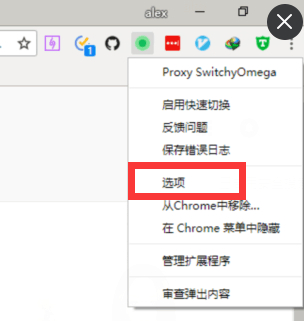
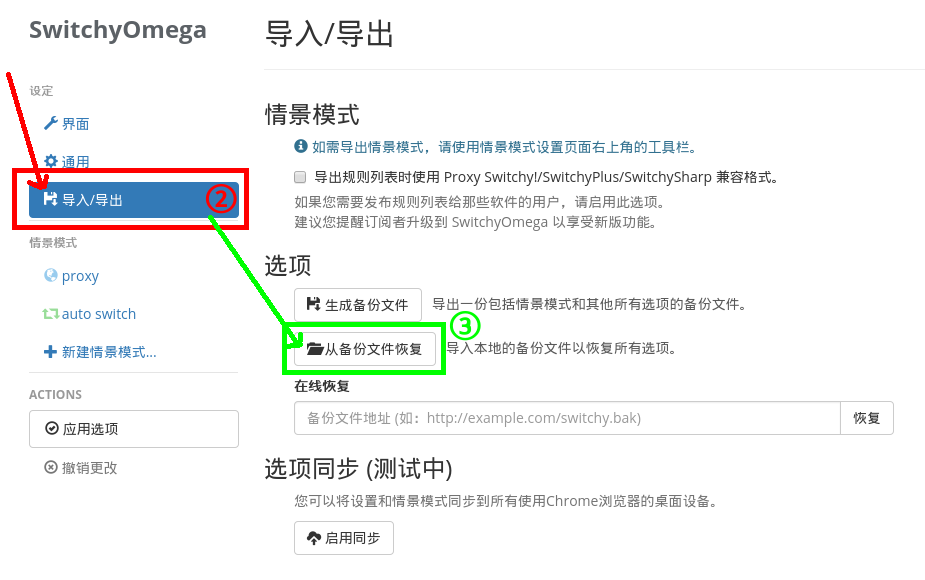
- 设置代理软件,确认端口。
- 使用
U****.exe:退出U****.exe程序,重新解压覆盖,运行U****.exe程序。由于网络变动,一般情况下你需要按照下面步骤修改对应端口。- 查看
1处是否连接成功,并记住2处的IP地址。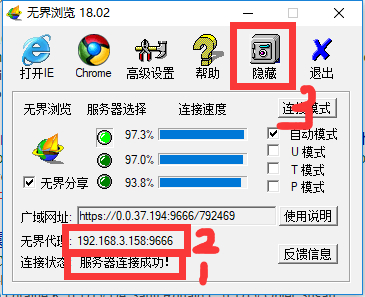
- 进入插件的设置界面,点击
Ultrasurf情景模式,将代理服务器的值改为2处的IP地址。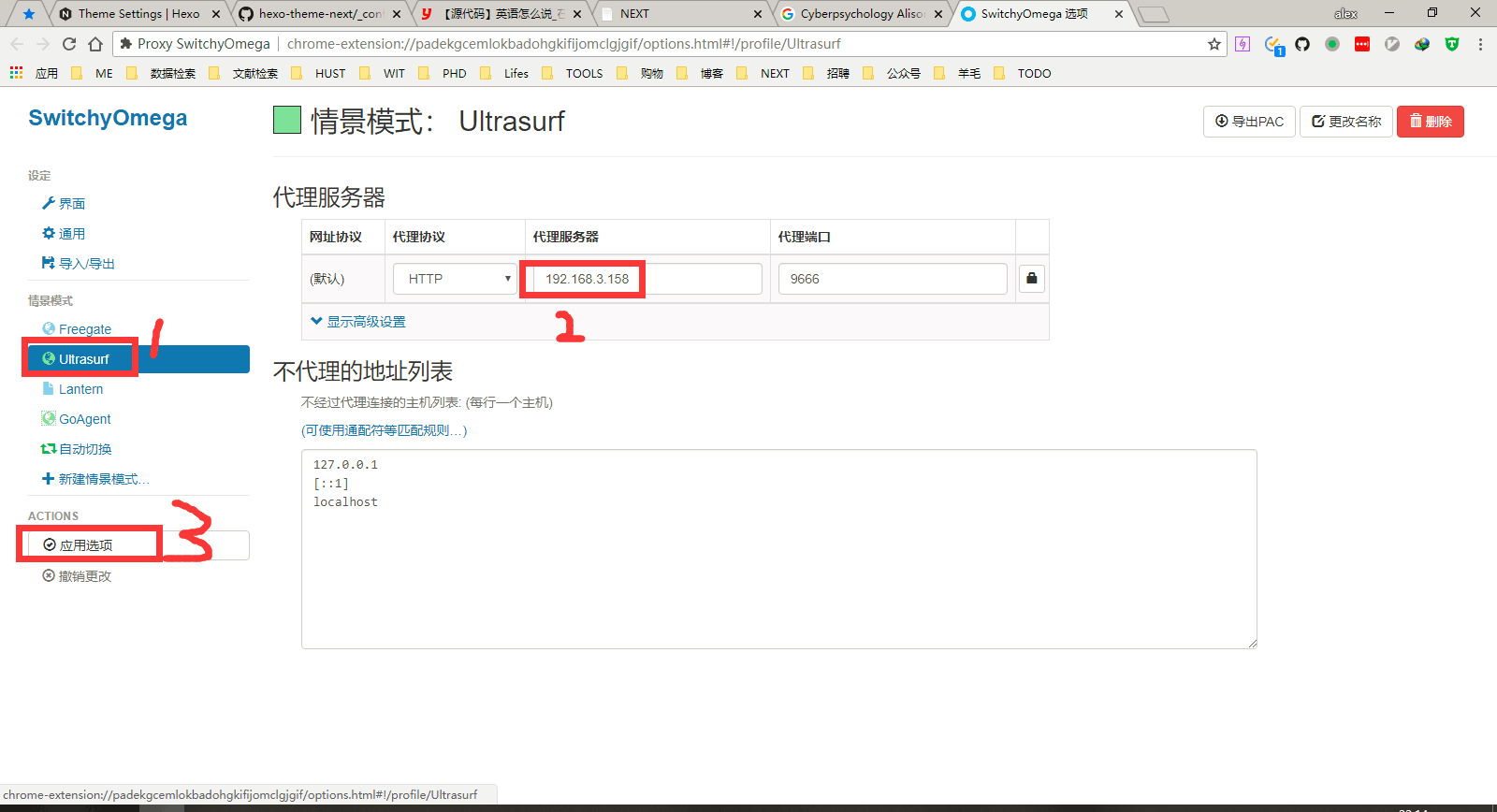
- 点击
3处应用选项,并关闭设置标签页。
- 查看
- 使用
psiphon3.exe:进入设置→本地代理端口→HTTP/HTTPS设置端口为8580。进入设置→拆分隧道,选择不要代理国内网站选项,来启用拆分代理。但是还是存在国内网址访问速度慢的问题。
- 使用
- 点击 Proxy SwitchyOmega 插件栏,选择
自动切换模式。 根据代理服务器的网络情况,点击
插件栏,点击虚情景模式GoAgent右边下拉框选择对应的情景模式,实现一键批量设置代理服务器。如果访问网页中有资源未加载成功,则插件图标上会有提示。不影响页面浏览就不必修改。点插件菜单里未加载的资源,根据网页需求选择虚情景模式GoAgent或直接连接就可以了。
其他补充说明:
- 代理软件下载地址
- 备份文件
OmegaOptions.bak已经新建虚情景模式GoAgent(配合自动切换模式使用)并修改对应代理端口,如果无法访问,按照如下具体方式进行配置。- 请确认代理协议与端口号。
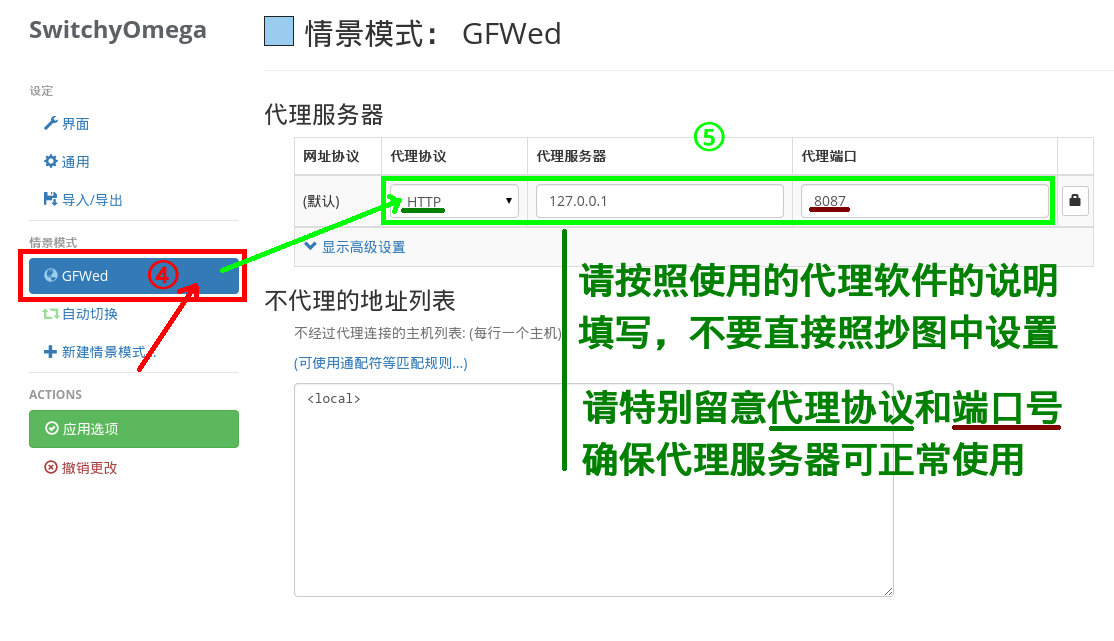
- 点击SwitchyOmega插件栏,进入情景模式
自动切换-切换规则,如果需要添加规则,模仿已有的规则模式输入即可。
- 请确认代理协议与端口号。
- 取消代理软件的全局设置:
- Ultrasurf:打开
Ultrasurf,点击高级设置,勾选不自动设定系统代理。 - Freegate:在
Freegate的设置选项卡里勾选不设置IE代理,选择CHROME浏览器的文件夹位置。至于其他设置根据喜好自己设置,推荐不开机启动,不自动启动浏览器。
- Ultrasurf:打开
III.XI.II. 自建服务器
为保证每位用户都能够分配到一定的带宽资源,SSR免费账号进行了单线程限速处理。如果自己搭建服务器就没有这个限制。
搭建SS或SSR教程的教程分三步:
- 购买VPS服务器;
- 一键部署VPS服务器;
- 一键加速VPS服务器 (谷歌BBR加速,推荐)。
III.XII. 下载工具
III.XII.I. IDM
IDM 在下载 http和 ftp 方面的能力是毋庸置疑的,只要资源没问题,基本都可以跑满速。还可以嗅探网页音视频并下载。但不能直接下载种子文件,不过可以先利用网盘离线然后用IDM下载(更多内容可以点击查看百度云盘下载工具)。更多设置问题查看IDM下载器使用技巧。
- 下载安装IDM(提取码: ahdb)。当系统报毒时,请添加
riched32.dll文件信任 。 - 安装完成后,重启浏览器。
正常情况下,点击选择下载或者右键选择使用IDM下载,会跳转到IDM下载页面。如果失效,需要手动查看下载链接(在chrome中ctrl+j查看),并复制下载链接到IDM或者迅雷,建立下载任务。
安装破解版IDM软件后,不要升级。如果有弹窗提示升级,请点击取消或者关闭。
III.XIII. 同步软件
GoodSync破解版下载(密码:ms4j)
安装方法:
- 首先运行压缩包中的
GoodSync-Setup.exe安装程序进行安装原版程序! - 运行压缩包中的
KG_ttrar.exe! - 启动GoodSync程序,选择激活!激活方式选择通过浏览器激活!随便输入你的用户名,序列号按照XXX-XXX-XXX-XXX的样式输入!比如输入111-111-111-111等!点击下一步,随便输入你的个人信息,输入什么都行,重点是能继续点击下一步就可以!
- 在这一步程序会给出一长串的注册代码,复制这段注册代码到
KG_ttrar.exe,然后点击generate按钮生成激活代码!用刚刚获得的激活号注册程序!
使用方法:请注意同步方向,防止被旧文件覆盖。
- 初次使用会提示新建任务,任意命名即可。
选择任务类型,后期可以自行设置同步类型,点击下图所示即可进入选项。
常规--同步方向中可以设置双向(同时同步两侧变化的文件)、单向左往右(从左侧完全复制到右侧)、单向右往左(从右侧完全复制到左侧)。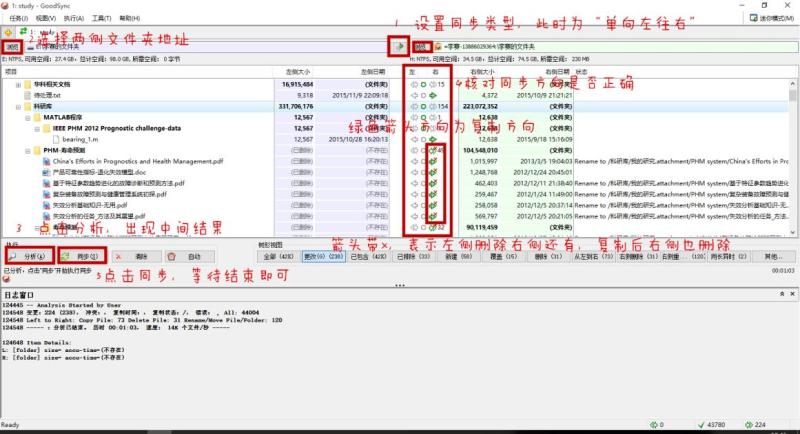
- 本地硬盘间同步:选择好
同步类型,左右侧文件夹位置后,点击下面的分析,会出现左右侧不同文件的对比,仔细核对是否符合你要同步的方向(一般同步方向设置好后不会有问题),点击同步等待同步完成即可。 网络硬盘间同步设置方法:账户设置:
菜单栏--工具--goodsync connect设置--勾选使用goodsync connect链接我的计算机--next--新建goodsync connect账户--输入对应信息--next--设置windows用户--next--apply。完成账户设置。网络硬盘间同步使用方法:在不同计算机之间同步时,需要两台电脑同时进行上述设置并登录上面设置的goodsync connect账户。在文件夹地址
浏览点击goodsync connect即可看到登录中的硬盘地址。按照本地硬盘间同步步骤继续进行即可。该同步软件还支持部分网盘同步,不过网速、网盘空间限制,用处不大,按照相应提示进行即可。
III.XIV. 分享设备间内容
Pasteasy 是一款利用局域网传输,瞬间自动复制粘贴电脑内容到手机,手机内容到电脑的工具,支持文本、照片、链接、截图等。支持 Mac、Windows、iOS、Android。由于没有通过互联网传输数据,所以你的图片、文本内容是安全的,也不会受墙的影响。
下载地址:官方主页 | App Store | Google Play : 百度盘
III.XV. 文本编辑器
III.XV.I. Notepad++
Notepad++,是在微软视窗环境之下的一个免费的代码编辑器。它使用较少的CPU功率,降低电脑系统能源消耗,但轻巧且执行效率高,使得Notepad++可完美地取代微软视窗的记事本。内置支持多达27种语法高亮度显示(包括各种常见的源代码、脚本,能够很好地支持.nfo文件查看),还支持自定义语言;可自动检测文件类型,根据关键字显示节点,节点可自由折叠/打开,还可显示缩进引导线,代码显示得很有层次感;可打开双窗口,在分窗口中又可打开多个子窗口,允许快捷切换全屏显示模式(F11),支持鼠标滚轮改变文档显示比例;提供了一些有用工具,如邻行互换位置、宏功能等;可显示选中文本的字节数 (而不是一般编辑器所显示的字数,这在某些情况下,比如 软件本地化 很方便)。Notepad++使用教程
【crifan推荐】轻量级文本编辑器,Notepad最佳替代品:Notepad++主要介绍了笔者crifan推荐的轻量级文本编辑器,Notepad最佳替代品:Notepad++,内容主要包含notepad,notepad2,notepad++,ultraEdit的比较,使用Notepad++前要了解的知识,Notepad++的插件,Notepad++的安装过程,Notepad++的各种常见和不常见的功能的详解。
III.XVI. 在线协作
- 石墨文档,重新支持分享给匿名用户看,可以共享编辑,其微信公众号能够快速访问编辑。推荐使用,体验不错。
- 一起写,支持分享给匿名用户看,可以共享编辑。请先使用微信登陆。如果先使用邮箱账号无法绑定微信账户。目前体验不好,非常慢。
- 有道云笔记,支持分享给匿名用户看,文档分享出来的链接广告多。更新支持分享权限设置,编辑和评论。
- 小画桌是一款轻量级的在线实时多人协作白板工具,支持语言通话、演讲模式,适合于在线培训、授课,以及企业进行团队分享、头脑风暴、远程会议等场景。可在电脑与移动设备上使用。著名免费在线思维导图工具 ProcessOn 旗下产品。
III.XVII. Feed制作
对于很多上班族来说,关注重要网站的通知公告信息是每天上班的必修课,然而很多官方网站并不提供 Feed 源,利用Feed43 可以为没有 Feed 的网页生成 rss 格式的 Feed 地址,即可解决烦恼。
使用教程:
- 为没有 Feed 的网页生成 RSS 格式订阅源
- 利用 Feed43,将任意网页制作成 RSS 订阅源
- Step-by-step example of feed setup
- Full-Text RSS Feeds
在线rss阅读器则推荐使用inoreader和Feedly。Feedly网站的交互体验好,第三方客户端没广告,不用科学上网也可以同步数据。但国内需要科学上网,免费用户只有100个订阅额度,搜索功能和整合服务是需要付费,而且费用高。原本feedly pro才有的功能,inoreader免费用户都有,比如搜索订阅源和整合第三方服务evernote、onenote之类的。但广告比较多,不过使用屏蔽软件即可。第三方测评可以查看RSS订阅服务Feedly转到InoReader。
III.XVIII. PDF工具
PDF工具合辑,密码:h936
- PDFXCHANGE:PDF查看、组合、提取等,提供了虚拟打印,提供了word里面转PDF插件,可以模拟打印生成PDF。
- Adobe Acrobat XI Pro:PDF查看、编辑等,用于pdf另存为其他格式很有帮助,可以模拟打印生成PDF。
- Adobe Illustrator CS6:PDF编辑工具,海报等制作.
III.XIX. 图片视频
- FSCapture(密码:djyk)支持滚屏截图、录屏,更多查看设置。FSCapture使用教程。
- ScreenToGif 是一款开源的录屏、摄像头录像、画板录制工具,还带有一个视频编辑器,并能最终导出视频文件,或者 GIF 动画的 Windows 软件,身材小巧,便携版压缩包仅仅 900Kb,单可执行文件。
- Screen Recorder 是一款屏幕录制应用,免费、无广告,支持录制时绘屏,简单的视频剪辑、游戏启动器、截屏等功能。
- Brush Ninja 是一款简单易用的免费动画制作工具,拥有在线版本与 macOS 客户端,可以非常方便的创作出 gif 动画,就算是青小蛙这样的新手,也能画出几笔。
- Remove Image Background 是最近非常火爆的人像照片背景去除工具,只需要上传一张带有人像的照片,它就会帮你自动扣掉背景,全自动、5秒完成,免费。
- 我们的老朋友 #Aipix,对,就是那个开始自己训练 AI 抠图,后来又做了在线图片编辑器的 Aipix。现在他又新推出 Aipix 在线图片批量处理。
- Squoosh! 是前几日 Google 开源发布的一款专门用来压缩图片的在线服务,支持 JPG、PNG、WebP 等格式的极限压缩,从青小蛙试用这几天的效果来看,比 TinyPNG 要强悍一点点。
- Picviewer CE+ 是一款浏览器油猴脚本,可以将包含很多图片的网页变成图片浏览器,还能对图片进行翻转、旋转、放大,显示原始大图、收藏、批量保存,聚合所有分页大图,图片在线编辑等操作,功能丰富的不像是一款浏览器脚本,而更像是浏览器里的看图工具。
- 这是一款叫做 HTML5视频播放器增强脚本 的油猴脚本,可以为在线视频播放添加多达 18 项辅助功能,包括倍速、画中画、截图、亮度调节、逐帧播放、画面移动、播放进度保存等功能,全程快捷键操作,非常高能。
III.XX. QQ/微信语音播放器
楼月微信语音播放器 是一款用来播放微信语音聊天文件 amr、aud 专属格式的播放器,并且可以保存为 WAV 格式。
要播放语音文件,首先要导出。Android 设备位于 Tencent\Micromsg路径下,iOS 设备比较麻烦,位于备份文件的 AppDomain-com.tencent.xin 路径下。当然最简单的是选择收藏,在收藏文件夹中寻找(选择:文件\内置SD卡\Tencent\MicroMsg,然后把MicroMsg这个文件夹导出到电脑桌面,然后在文件夹里面搜索.silk文件 ,这些silk文件就是收藏的声音文件)。然后就可以将 amr、aud 文件拖到楼月微信语音播放器界面中,可以直接播放,也可以保持为 WAV 格式。
本软件支持播放以下语音文件:
1,安卓手机微信语音文件(.amr格式),保存位置:手机盘符/tencent/MicroMsg/32位字符组成的文件夹/voice2/,点击此处了解导出方法
2,苹果手机微信语音文件(.aud格式),保存位置:Documents/32位字符组成的文件夹/Audio/…,点击此处了解导出方法。
3, 安卓手机QQ语音文件(.slk格式),保存位置:tencent/MobileQQ/QQ号码/ppt/
4,苹果手机QQ语音文件(.amr格式),保存位置:Documents/QQ号码/Audio/,点击此处了解导出方法。
5,电脑版QQ语音文件(.amr格式),保存位置:C:/Users/电脑用户名/我的文档/Tencent Files/QQ号/Audio/。
III.XXI. 用户脚本
用户脚本为您增强对浏览体验的控制权。在安装之后,它们可自动为您访问的网站添加功能,或使其更加易用、更加清新。
- 安装用户脚本管理器。要使用用户脚本,您首先需要安装一个用户脚本管理器。根据您使用的浏览器不同,可用的用户脚本管理器也有所不同。
- 安装用户脚本。在 Greasy Fork 上的用户脚本是由其他用户编写并向全世界发表的,您可以免费和轻松地安装。查找您想尝试的用户脚本。在您找到想要的用户脚本后,点击用户脚本页面上绿色的安装按钮,您的用户脚本管理器将询问您是否安装。
III.XXII. 小工具
- 频率发生器 是一款能够让你的 Android 设备播放不同频率的声音的应用,支持 1Hz ~ 22000Hz 范围,而人类的正常听觉范围是 20Hz ~ 20000Hz 之间。
- 晓日程 是一款可以在微信里与朋友一起使用的日历工具,与朋友一起确定社交聚会、团队行动的时间,还能确认参与人员。也可以用来订阅常用的日历,比如比赛、电影、新闻等等。
- ieaseMusic 是一款非常漂亮的网易云音乐播放器,为了解决死链的问题,ieaseMusic 还聚合了 QQ 音乐,酷狗音乐、百度音乐的高品质音乐。
- SingPlay 是一款全能消音 K 歌 App,可以帮用户实现音乐的一键消音,同时不需要任何的复杂的参数调整。
- SpeedTest 是一款流行的网络速度测试工具,线路遍布全球,包括非常多的中国线路,最近更新了多线程测速,以及在 Android 版本上添加了运营商信号地图覆盖功能,能够直接在地图上看到网络信号覆盖情况。
- BigType 是一款可以解放双眼的 Windows 工具,它能够在键盘光标周围短暂的显示放大镜,并在几秒钟后消失,便于用户看清楚输入的内容。
- 太鼓达人(日语:太鼓の達人)是一款历史悠久的敲鼓游戏,玩具需要配合音乐敲打乐器或者屏幕来完成正确的节奏。这个名为 taiko-web 的开源项目是一个 太鼓达人 模拟器,它可以让你在电脑浏览器或者手机浏览器上直接敲鼓,推荐使用 Chrome 浏览器。
- Berkanan 是一款不需要移动数据网络,也不需要无线网络,有蓝牙就能连、无需注册、P2P 连接、点到点加密,适合于人员密集到 Wi-Fi 与移动网络都不可用的时候使用。
- Simple.Savr 真是一个神奇的网站,它能够帮你在同一个局域网的不同电脑、设备的浏览器中自动同步文本以及文件,只需要打开一个网站就能实现,非常的简单非常的酷
- CC助手 是一款 Windows 与 macOS 平台的剪贴板管理工具,只需要复制两次(ctrl/⌘ + C + C),就能将剪贴板内容收藏进 CC助手中,支持文件,进而二次处理,包括 todo、Pin、分类整理、生成二维码等操作,使用体验非常流畅。
- PasteEx 是一款能够在粘贴时自动生成文件的 Windows 工具,比如将剪贴板内的文本内容,粘贴为 txt 文件;将剪贴板内的图像,粘贴为 png/jpg 格式。
- Location SMS 是一款没有 4G 信号时也能让紧急联系人获取你地理位置的 Android 应用,只需要发送一条短信即可。另外还能当作寻找手机时使用,支持电子围栏。
- QQ空间导出助手 是一款用来导出 QQ 空间的日志、私密日志、说说、相册、留言板、QQ好友、视频为文件的 Chrome 扩展,供永久保存。